1、Github下载地址:https://github.com/MicrosoftArchive/redis/releases
2、百度网盘下载地址:Redis-x64-3.2.100.zip 密码:kdfq
1、打开一个命令窗口,通过 cd 命令进入到你解压的目录
2、输入命令:redis-server redis.windows.conf ,启动 Redis,成功后会告诉你端口号为6379(此步骤为临时服务,如需安装windows服务,请看3)
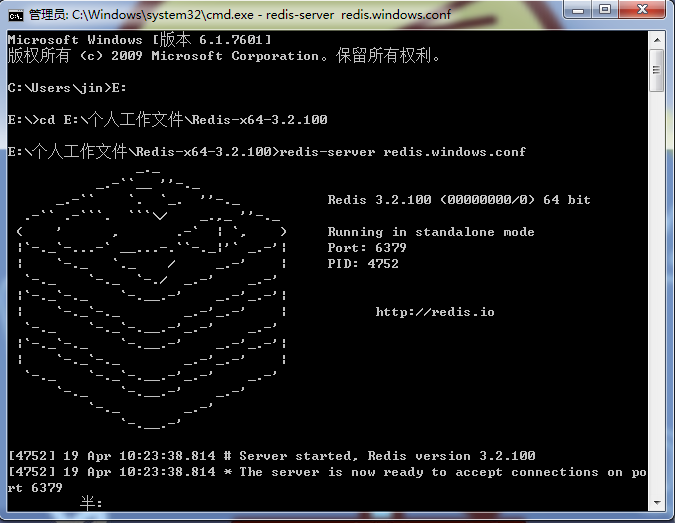
3、部署 redis 为 windows 下的服务,关掉上一个窗口(否则会启动不了服务),再打开一个新的命令窗口,输入命令:redis-server --service-install redis.windows.conf
默认端口6379,如需更改,请在 redis.windows.conf 查找。
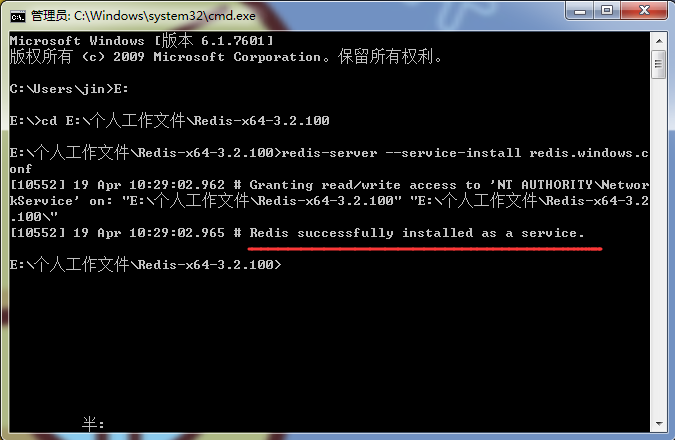
正常情况下步骤3是成功的 但是我这里还存在以前服务所以会报错
(HandleServiceCommands: system error caught. error code=1073, message = CreateService failed: unknown error)
出现这种先卸载服务 命令 redis-server --service-uninstall 在执行步骤3
4、安装后的启动服务命令:redis-server --service-start (被告知启动失败!因为未关闭第一个窗口,以下错误为未关闭第一个窗口)
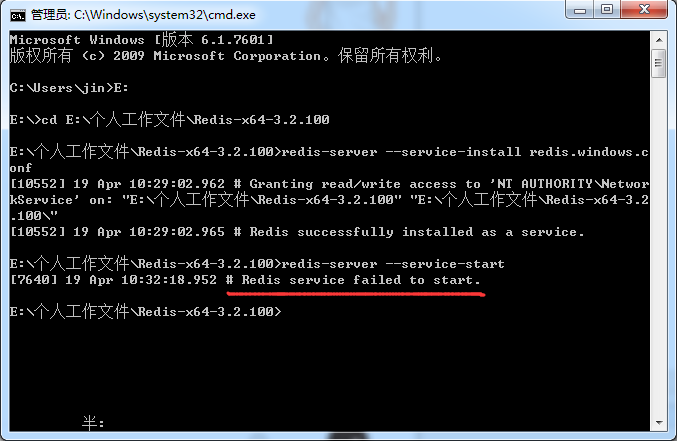
随后,进入控制面板--管理工具--服务中,寻找 Redis 服务,点击启动,报错

常用的服务命令
卸载服务:redis-server --service-uninstall
开启服务:redis-server --service-start
停止服务:redis-server --service-stop
5、测试Redis,通过 cd 命令进入到你解压的目录,敲击命令redis-cli,通过set,get 命令查看查看是否成功。
1)E:
2)cd E:个人工作文件Redis-x64-3.2.100
3)redis-cli
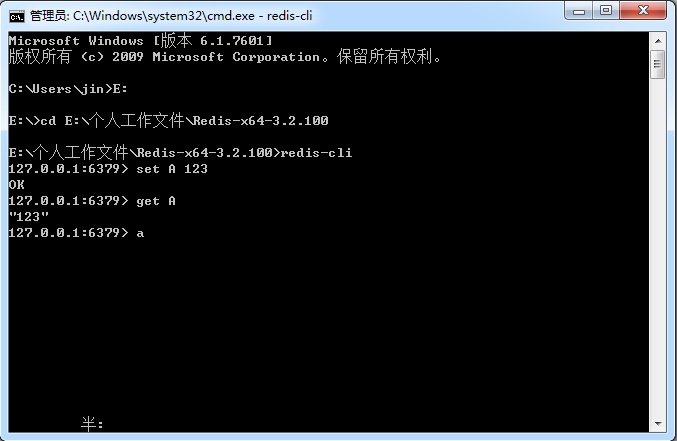
(摘文地址:https://www.cnblogs.com/cang12138/p/8880776.html)
与原文多一个code=1073错误记录